在Windows下,相信大部分人都会使用过一款简单方便的软件——notepad++,但是到了Ubuntu下却并没有了,实际上是迁移到Ubuntu后变为notepadqq。
下面将会介绍如何在Ubuntu下安装以及卸载notepadqq和如何配置一键运行python。
安装:
1、打开终端,ctrl+T
2、输入命令:
sudo add-apt-repository ppa:notepadqq-team/notepadqq // 添加安装包
sudo apt-get update // 更新最新版本
sudo apt-get install notepadqq // 安装notepadqq
卸载:
1、打开终端,ctrl+T
2、输入命令:
sudo apt-get remove notepadqq // 卸载
sudo add-apt-repository --removeppa:notepadqq-team/notepadqq // 删除安装文件
一键运行python设置:
1、设置notepadqq:
选择notepadqq上面工具栏中的运行(Run) - > 修改运行命令(Modify Run Commands)
在里面新建一条命令:gnome-terminal -x python %path%
其中gnome-terminal 类似于win下的cmd,表示打开终端命令窗口,-x参数表示紧随后面运行命令,而%path%是指nqq中当前文本到完全路径。说白了就是用python运行当前文本。结果如下图所示:

2、设置一键运行快捷键:
在notepadqq的工具栏中找到设置 - > 首选项 - > 快捷方式
找到运行 - > python(这里的python是前面设置的名称),选中并按下自己想要的快捷键,这里我使用的是Ctrl + F5
结果如下图:
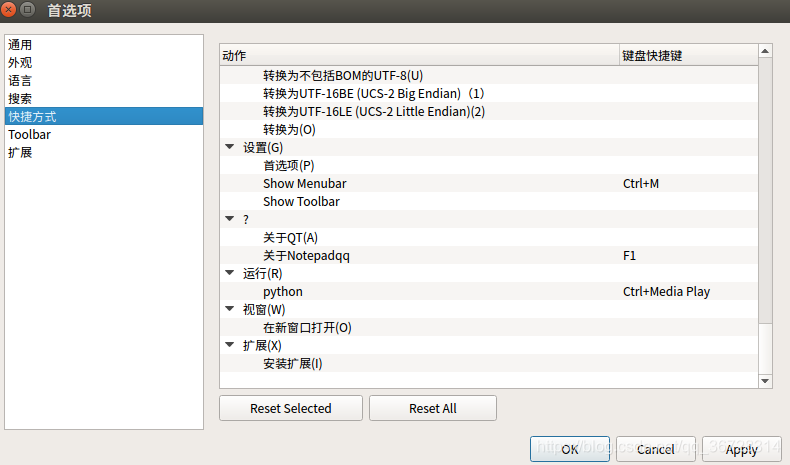
3、设置终端:
如果不设置终端,当运行完程序会出现终端窗口闪退的情况。所以要设置终端。使得运行完程序依旧能够看到结果。
ctrl+T打开一个终端,在窗口上面的工具栏中找到编辑(Edit)
编辑(Edit) - > 配置文件首选项 (Profile Preferences) - > 命令(Comman为d)
将命令退出时(When command exits)设置为:保持终端打开(Hold the terminal open)
结果如下图所示:
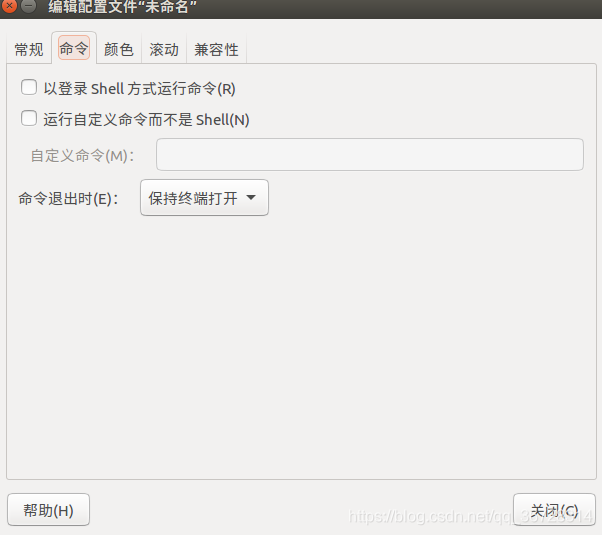
4、使用:
在notepadqq中打开一个.py文件,运行 (Run)- > python 或者使用刚刚设置的快捷键,在这里我设置的是Ctrl + F5





















 2150
2150











 被折叠的 条评论
为什么被折叠?
被折叠的 条评论
为什么被折叠?








